
Spisu treści:
- Autor John Day [email protected].
- Public 2024-01-30 11:27.
- Ostatnio zmodyfikowany 2025-01-23 15:02.
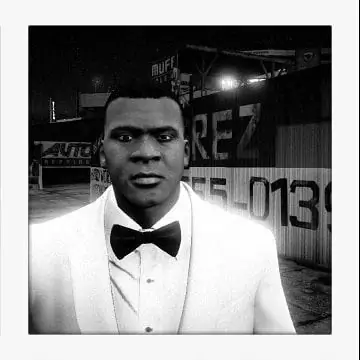

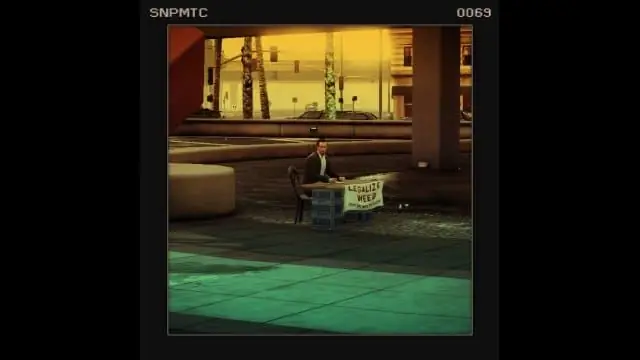
Wiem, że PS3 nie obsługuje zrzutów ekranu w GTA V. Ale znalazłem sposób na zrobienie zrzutów ekranu i pobranie ich na telefon i opublikowanie na Instagramie
Krok 1: Konto RSG Social Club
Uruchom GTA 5, wyciągnij telefon swojej ulubionej postaci i zrób zdjęcie z dowolnego miejsca
Następnie prześlij go do galerii. a Twoje zdjęcie będzie na Twoim koncie
a następnie zaloguj się na swoje konto Rockstar Games Social Club lub skorzystaj z aplikacji IFruit
Krok 2: Pobierz obraz z przeglądarki
W aplikacji IFruit. dotknij Snapmatic
Poszukaj swojego zdjęcia, dotknij i przytrzymaj zdjęcie, a następnie dotknij „Zapisz zdjęcie jako”
(Jeśli nazwa to 0_0, a plik już istnieje, po prostu zmień jego nazwę na taką, jaka Ci się podoba)
Twoje zdjęcie zostało pobrane i gotowe do przesłania
Krok 3: Dodatki do zdjęcia
W GTA 5 możesz dodawać filtry i zmieniać ramkę, a także robić selfie z niektórych wydarzeń, misji i szalonych ludzi, których spotykasz w grze
Krok 4: Galeria



Oto przykłady z moich doświadczeń z grami, od wysokiego do niskiego
Co o nich myślisz?
Zalecana:
Jak przesłać na Soundcloud za pomocą urządzenia z Androidem: 9 kroków

Jak przesyłać na Soundcloud za pomocą urządzenia z Androidem: przesyłaj do Soundcloud za pomocą mobilnego urządzenia z Androidem
Jak przesłać kod C do ِAVR przy użyciu Arduino Uno jako programisty: 6 kroków

Jak wgrać kod C do ِAVR za pomocą Arduino Uno jako programisty: Cześć wszystkim: D Tutaj podzielę się prostym sposobem zaprogramowania dowolnego układu AVR za pomocą Arduino Uno R3 Wszystko, czego potrzebujesz, aby wypalić kod na mikrokontrolerze, to Arduino Uno zamiast kupować konkretny programista, który dużo kosztuje
Marketing w mediach społecznościowych dla małych grup akademickich: 4 kroki

Marketing w mediach społecznościowych dla małych grup akademickich: Na naszym uniwersytecie istnieją małe grupy na terenie kampusu – czasopisma akademickie, domy studenckie, restauracje na terenie kampusu, grupy studenckie i inne – które są również zainteresowane wykorzystaniem mediów społecznościowych do pomocy nawiązać kontakt ze swoimi ludźmi i społecznościami. To jest
Licznik mediów społecznościowych z ESP8266 i TFT: 10 kroków

Licznik mediów społecznościowych z ESP8266 i TFT: Ta instrukcja pokaże Ci, jak zrobić licznik mediów społecznościowych w oparciu o ESP8266 i kolorowy wyświetlacz TFT do montażu na ścianie. Ten licznik mediów społecznościowych będzie stale wyświetlał informacje o Twoim koncie na Facebooku, Instagramie i YouTube
Jak przesłać szkice na ATMEGA328P-PU: 5 kroków

Jak przesyłać szkice do ATMEGA328P-PU: W tym artykule można przesłać szkic do ATMEGA328P-PU z wbudowanym bootloaderem (procedura procedury ładowania bootloadera). W tym artykule omówimy, jak wgrać szkic do bankomatu
